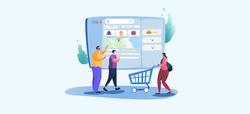Importante: A partir del 10 de agosto de 2023, ya no podrás alojar una tienda en tu cuenta de Facebook o Instagram ni utilizar el etiquetado de productos de Facebook en las publicaciones debido a la nueva política de Meta. Sin embargo, puedes seguir utilizando el etiquetado de productos y aumentar tu alcance utilizando los Catálogos Advantage+. Aprende a utilizar Advantage+ con Instagram
Todos conocemos el poder de Instagram. Estaba destinado a convertirse en un centro de e-commerce, y esa es la dirección que parece tomar Facebook con la función de Etiqueta de Productos.
Una publicación o un video con Productos Etiquetados tendrá el precio del producto, su descripción y un enlace. Este enlace los llevará a una nueva sección donde se puede realizar una compra del producto.
Además de etiquetar productos en publicaciones y videos, la plataforma también presenta algunas características nuevas para ayudar a que las compras en Instagram sean más fáciles y divertidas.
Requisitos
Antes de comenzar a configurar la función de Compras de Instagram, debes asegurarte de haber completado los siguientes pasos:
-
Actualizaciones
Comprueba si tienes la última versión de Instagram.
-
Países elegibles
Asegúrate de que tu país se encuentre dentro de la lista de Países Elegibles consultando la lista que siempre cambia en el Centro de ayuda de Instagram..
-
Elegibilidad de los productos
El producto debe ser un producto físico. No puede ser un producto digital. Además, tu empresa debe vender bienes que cumplan con el acuerdo mercantil y las políticas comerciales de Facebook.
-
Instalar la aplicación de Jumpseller para Facebook
Una vez que hayas instalado con éxito la aplicación de Facebook, habrás creado una Cuenta de Administrador de Negocios de Facebook, por lo que tendrás un catálogo de productos que podrás importar a tu Instagram y el Facebook Pixel ya configurado de manera automática, el cual te permitirá crear anuncios.
-
Cuenta de negocios de Instagram
Luego, también necesitarás tener una cuenta de Instagram para tu negocio, que tendrás que vincular a tu Página de Negocios de Facebook. Asegúrate de que la cuenta sea para negocios y no tu cuenta personal. También puedes convertir tu Instagram personal en una cuenta de negocios.
-
Conectar Instagram a Facebook Business Manager
Debes conectar el catálogo que deseas usar (también puede ser el creado con la aplicación de Facebook en Jumpseller) en Instagram a la cuenta de Business Manager. Puedes hacerlo yendo al Administrador de Catálogos, seleccionando el catálogo, luego vas a Configuración desde la barra lateral y conectas la cuenta de Administrador de Negocios.
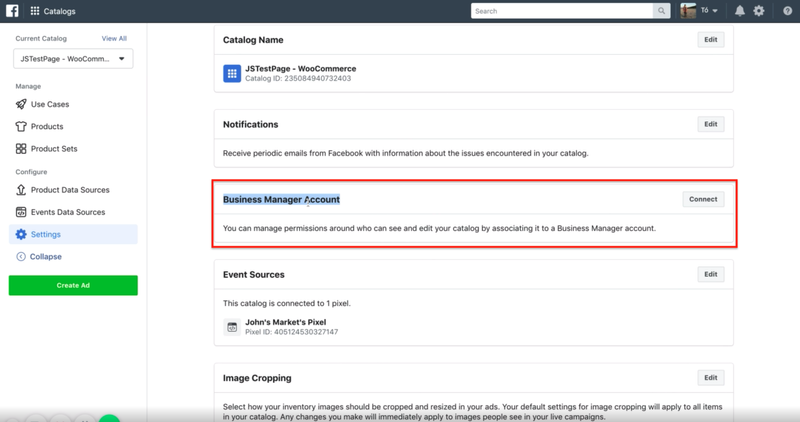
-
Conectar Instagram a Facebook Business Manager
Dirígete a Configuración de Negocios (Business Setting) en tu Página de Facebook Business Manager.

Haz clic en las Cuentas de Instagram (Instagram Accounts).
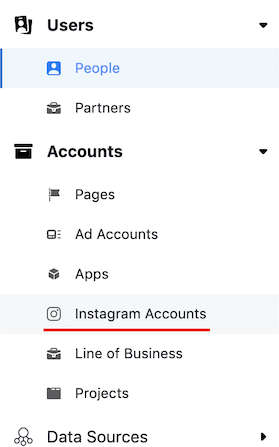
Haz clic en el botón Agregar (Add).
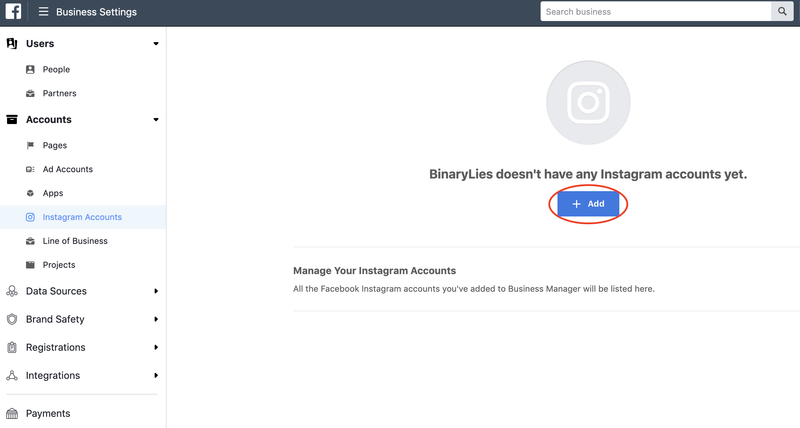
Agrega tu nombre de usuario y contraseña para conectar tus cuentas.

Una vez que tu cuenta de Instagram esté conectada, ve a Catálogos (Catalogs) debajo de Assets en el menú principal.

Selecciona el Catálogo de productos sincronizados de tu tienda de Jumpseller.

Haz clic en Configuración (Settings) en la barra lateral izquierda.

Desplázate hasta la sección Perfiles de Negocios de Instagram Conectados (Connected Instagram Business Profile) y haz clic en Administrar Perfiles (Manage Profiles).

Luego, debes hacer clic en Agregar un nuevo Perfil de Negocios de Instagram o seleccionar uno existente.

Una vez aprobado (consulta los criterios en el siguiente paso), podrás habilitar la cuenta conectada.

-
Aprobación
Para ser aprobado para comprar en Instagram, tu negocio y la configuración de tu cuenta deben cumplir con los requisitos establecidos por Facebook. Tu cuenta debe ser revisada y aprobada por Facebook. Por lo general, esto puede tardar unos días. Una vez aprobado, recibirás una notificación de Instagram.
Si no ves la opción de Compras en la Configuración de Negocios, es probable que tu cuenta aún esté siendo revisada o no haya sido aprobada para realizar compras en Instagram.
Cómo etiquetar productos
Importante: Asegúrate de haber completado los requisitos mencionados en la sección anterior antes de continuar.
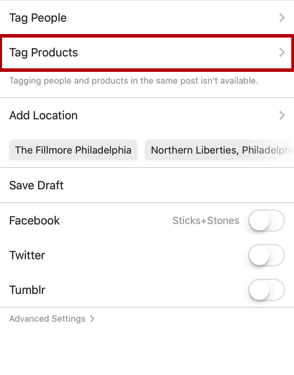
Para habilitar el etiquetado de productos:
-
Ve a tu perfil.
-
Toca la alerta de inicio en la parte superior de tu perfil.
-
Si no ves la alerta en la imagen de arriba, toca el icono de configuración.
-
Toca en Compras.
-
Presiona Continuar.
-
Selecciona un catálogo de productos para conectar a tu perfil comercial y toca en Listo (Done).
Si no ves la opción de Compras en la Configuración de Negocios, es probable que tu cuenta aún esté siendo revisada o no haya sido aprobada para realizar compras en Instagram.
Para etiquetar productos en tus publicaciones:
-
Selecciona una foto y agrega un título, efectos y filtros.
-
Toca los productos en la foto que quieres etiquetar.
-
Ingresa los nombres de los productos que quieres etiquetar, luego selecciónalos cuando aparezcan en el cuadro de búsqueda.
-
Toca Listo y Compartir.
Puedes etiquetar productos en publicaciones nuevas y existentes en tu perfil de negocios de Instagram. Puedes etiquetar hasta 5 productos por publicación de una sola imagen o 20 productos por publicación de múltiples imágenes.
Importante: puedes editar o eliminar productos que has etiquetado en publicaciones de una sola imagen, pero para publicaciones de múltiples imágenes no puedes editar ni eliminar productos etiquetados una vez que se hayan publicado.
Si eliminas un producto de la tienda en Facebook o el catálogo de productos que está asociado con tu perfil empresarial, la etiqueta asociada se eliminará de cualquier publicación en la que esté etiquetado el producto y también perderás información sobre la etiqueta asociada que ha sido eliminada.
La información del producto en las etiquetas y en la página de detalles del producto mostrará la moneda y el idioma de tu catálogo a una audiencia global. Se recomienda que utilices los Insights en tu perfil de negocios para entender a tu audiencia y que uses el catálogo que contenga la moneda y el idioma más relevantes para tu audiencia.
Para obtener una vista previa de las publicaciones o guardar un borrador de una publicación, haz clic en Preview Tagged Products o Save Draft en la página que te permite agregar un título a tu publicación, debajo de Tag People y Tag Products.
Preguntas frecuentes
1. ¿Cómo puedo saber si mi cuenta fue aprobada?
Una vez que tengas la aprobación, recibirás una notificación en la aplicación de Instagram indicando que ahora puedes usar la función de Compras de Instagram.
2. ¿Puedes ayudarme a que mi cuenta sea aprobada?
Debes ser aprobado por Facebook, lo cual se hace completamente a su discreción y Jumpseller no tiene ninguna responsabilidad y no recibe comentarios de Facebook al respecto.
3. ¿Cómo puedo medir cuando las personas compran en Instagram?
Puedes observar los Insights de Instagram y revisar tus campañas publicitarias para ver el progreso. Puedes hacer un seguimiento del compromiso y hacer clic en los datos de las publicaciones que tienen productos etiquetados. Aprende más sobre Instagram Insights.
Para más información: